langung Download ajj...
HERE.
( tutor ada di dalam nya,...)
Tips & Triks
Rabu, 02 Februari 2011
Jumat, 21 Januari 2011
Miniatur Motor Dari Korek Gas Bekas
Berikut cara-caranya:









13 Fitur Keren Google Chrome
| Google Chrome sebagai browser yang Minimalis dengan beragam fitur yang dimiliki, dan ekstensi yang banyak, telah menjadikan browser ini memiliki banyak peminat dan pengguna. |
Tapi, tahukah kamu? Sebenarnya browser Chrome memiliki banyak fitur keren yang kamu tidak ketehaui. Jika kamu sudah tahu akan fitur-fitur ini tentu akan membuat pengalaman browsingmu lebih menarik dan mudah ketimbang menggunakan browser lain.
Berikut beberapa fitur keren yang mungkin kamu tidak ketahui.
1. Pin Tab

Kegunaanya untuk memisahkan tab antara tab yang sering dibuka/dilihat dengan yang tidak. Untuk mengguanaknnya cukupkanan pada tab yang terbuka, tekan "Pin Tab" dan tab mengkonversi menjadi favicon dan secara otomatis akan bergeser ke kiri.
2. Paste and Go / Paste and Search.

Jika kamu menyalin setiap URL dan berniat untuk mengunjungi situs di Chrome, maka daripada melakukan Ctrl V dan Enter pada address bar, kamu bisa klik kanan dan klik "Paste and Go" ["Tekan dan buka"]. Sama untuk teks yang ingin melakukan pencarian berdasarkan teks menggunakan address bar Chrome. Klik kanan dan "Paste and Search" ["Tekan dan telusur"]. Tentu fitur ini dapat menghemat waktu.
3. Drag dan Drop Download.

Kamu dapat dengan mudah menyeret download file dari Chrome ke desktop atau folder lain di komputer. Itu berarti, mulai sekarang, tidak perlu pergi dan mengubah lokasi download setiap kali kamu ingin file yang akan didownload di tempat terpisah selain desktop (atau download folder).
4. Resources Page

Bagian Resources Page ini berguna untuk webmaster dan siapa saja yang memiliki situs dan ingin tahu seberapa cepat situsnya di browser. Seperti yang Anda lihat dalam gambar di atas, ada berbagai pilihan yang tersedia untuk mengeksplorasi. Cukup tekan Ctrl+Shift+I.
5. Task Manager.

Chrome memperlakukan setiap tab sebagai proses terpisah sehingga jika salah satu dari mereka mulai mengalami masalah [crash], dapat ditutup atau dapat dicegah. Ia menawarkan built-in task manager untuk membiarkan kamu melihat sumber daya memori dan CPU yang dikonsumsi oleh setiap tab. cukup klik Tools [Alat] > Task Manager atau dengan menekan Shift+Esc.
6. Perhitungan Cepat Hasil dari Address Bar.

Melakukan perhitungan dengan mengetikkan angka di addres bar, seperti kalkulator, ketik saja misal 12*50 di addres bar dan tunggu sebentar. Hasilnya akan muncul secara otomatis.
7. Drag dan Text Box Resize pada Webpage.

Fitur lain yang sangat berguna. kotak teks pada halaman Web yang mengganggu. Biasanya ukurannya terlalu kecil dan setelah mengetik beberapa baris, kamu mendapatkan scroll bar yang menjengkelkan. Pada Chrome, kamu cukup menyeret kotak itu dari sudut dan membuatnya lebih besar. Cocok untuk menulis text status di Twitter, Facebook, atau social media lainnya.
8. about:memory.

Chrome menyediakan "about:memory," halaman yang dapat diakses dengan mengetikkan about:memory di address bar. Hal ini memberikan data rinci mengenai bagaimana proses yang berbeda di browser dalam penggunaan konsumsi memori.
9. Application Shortcuts.

Kamu bisa membuat aplikasi mandiri dari halaman web di Chrome dengan menggunakan Tools [Alat] > Create application shortcuts [Buat pintasan aplikasi]. Pilihan ini dapat digunakan untuk situs yang sering kamu gunakan dan membutuhkan mereka terbuka sepanjang waktu.
10. Bookmarks Sync (dan AutoFills, Extensions) Untuk Google Account.

Ini bisa membuktikan menjadi fitur yang sangat bermanfaat, dengan akun Google yang kamu miliki, kamu dapat mensinkronkan data browser seperti History, Tema, Pengaturan, Bookmarks, dll di browser Chrome walau beda komputer.
11. Pilih Buka Semua Tabs [Reopen Tabs]

Chrome memiliki opsi yang memungkinkan kamu membuka kembali halaman yang telah ditutup sebelumnya. Jika browser crash karena alasan tertentu dan kamu memiliki banyak tab yang terbuka. Pastikan opsi ini dicentang. Buka pengaturan Option [Pilihan].
12. Mengatur Thumbnail Menggunakan kunci Full Screen.

Tip ini disumbangkan oleh seorang pembaca ke arah Lifehacker. Kamu mungkin tidak memperhatikan ini, tetapi jika kamu punya lebih dari satu Chrome jendela terbuka dan kamu menggunakan Windows 7, thumbnail mereka akan pertukaran posisi jika kamu melakukan layar penuh (F11) pada salah satu dari mereka. Jadi, jika kamu ingin mengatur thumbnail dalam urutan tertentu, kamu bisa menggunakan tombol F11 yang sama untuk melakukannya agar posisi berubah kembali.
13. Hanya Copy Paste Teks.
Kamu tahu bahwa jika Anda menyalin apapun dari halaman web dan menempelkannya pada beberapa aplikasi lain (kecuali untuk editor teks murni seperti Notepad), mereka membawa segala macam hal HTML dan CSS dengan teks.
Lain kali, ketika kamu menyalin barang dari Chrome, dan ingin menempelkannya di tempat lain pada Chrome itu sendiri (seperti menulis di Gmail, atau dokumen Google Documents, atau membuat posting blog), gunakan Ctrl+Shift+V bukan Ctrl+V jika kamu hanya perlu teks. Cepat dan mudah bukan.
Kamis, 20 Januari 2011
cara nonton di you tube tanpa buffering/loading.
1. donwload google chrome
2. buka youtube
3. ketik di address bar dgn youtube.com/html5
4. baru klik yang bertulisan "Join the HTML5 Beta"
5. stelah itu kalian ke youtube.com..
6. cari video yg kpingin kmu nonton...
7. nnn....g buffering lagi kan..
Jumat, 07 Januari 2011
Cara Meng-Auto Like Status Facebook teman ini maksudnya Meng-Klik tombol Like|suka Sekaligus tanpa meng-klik satu persatu Status teman kita di FB, Jadi Sobat Facebooker Bisa menghemat waktu dan berselancar di dunia Facebook semakin mudah dan nyaman.
Bagaimana Mengasyikkan Ga?, Oke kalau sobat mau ikuti langkah-langkah berikut :
Langkah Pertama
 Sebelum menambahkan Script Auto Like Bomb, Anda harus terlebih dahulu menambahkan Greasemonkey . The Greasemonkey add-on akan membiarkan Anda menginstal kode Auto Like Bomb. Dapatkan Greasemonkey add-on, pastikan Bila sudah di Install Ada Gambar monyet di bagian kanan bawah layar.
Sebelum menambahkan Script Auto Like Bomb, Anda harus terlebih dahulu menambahkan Greasemonkey . The Greasemonkey add-on akan membiarkan Anda menginstal kode Auto Like Bomb. Dapatkan Greasemonkey add-on, pastikan Bila sudah di Install Ada Gambar monyet di bagian kanan bawah layar.
BILA SUDAH Install Silahkan Lewati Langkah ini Langsung saja Kelangkah Kedua
Silahkan Install Greasemonkey dengan klik link dibawah ini :
Klik Disini Pengguna Firefox
Klik Add to Firefox
Setelah Selesai maka Restar Firefox anda
Eittt Pengguna IE Jangan Kecewa...
Klik disini Untuk Pengguna IE
Klik Download Free
Setelah selesai Restar IE Anda
Langkah Kedua
Silahkan Menuju Tombol Berikut Untuk Install Kodenya
LIKEBomb
Setelah menuju halaman Install Maka Klik lagi Install Tunggulah beberapa saat hingga Proses install selesai.
Silahkan Menuju Account Facebook dan dicoba
Nanti Auto Like Bomb Akan Muncul di Bawah Profile Anda seperti Gambar dibawah ini
Nah Untuk Meng-autoLike silahkan Klik Menu Like Bomb
Untuk Mengembalikan Lagi seperti Biasa Silahkan Menuju Menu Firefox Atau IE Lalu Klik Tools Cari Greasemonkey Hapus Centang nya Jadi Disable.
Source Cara Buat Auto Like Status FB Teman http://www.kumpulancara.com/2010/09/cara-buat-auto-like-status-fb-teman.html#ixzz1AKnvNF7k
kumpulancra
source www.kumpulancara.com
SUMBER: HERE
Bagaimana Mengasyikkan Ga?, Oke kalau sobat mau ikuti langkah-langkah berikut :
Langkah Pertama
 Sebelum menambahkan Script Auto Like Bomb, Anda harus terlebih dahulu menambahkan Greasemonkey . The Greasemonkey add-on akan membiarkan Anda menginstal kode Auto Like Bomb. Dapatkan Greasemonkey add-on, pastikan Bila sudah di Install Ada Gambar monyet di bagian kanan bawah layar.
Sebelum menambahkan Script Auto Like Bomb, Anda harus terlebih dahulu menambahkan Greasemonkey . The Greasemonkey add-on akan membiarkan Anda menginstal kode Auto Like Bomb. Dapatkan Greasemonkey add-on, pastikan Bila sudah di Install Ada Gambar monyet di bagian kanan bawah layar.BILA SUDAH Install Silahkan Lewati Langkah ini Langsung saja Kelangkah Kedua
Silahkan Install Greasemonkey dengan klik link dibawah ini :
Klik Disini Pengguna Firefox
Klik Add to Firefox
Setelah Selesai maka Restar Firefox anda
Eittt Pengguna IE Jangan Kecewa...
Klik disini Untuk Pengguna IE
Klik Download Free
Setelah selesai Restar IE Anda
Langkah Kedua
Silahkan Menuju Tombol Berikut Untuk Install Kodenya
LIKEBomb
Setelah menuju halaman Install Maka Klik lagi Install Tunggulah beberapa saat hingga Proses install selesai.
Silahkan Menuju Account Facebook dan dicoba
Nanti Auto Like Bomb Akan Muncul di Bawah Profile Anda seperti Gambar dibawah ini
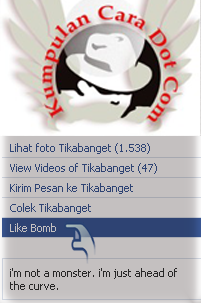 |
| Like Bomb |
Nah Untuk Meng-autoLike silahkan Klik Menu Like Bomb
Untuk Mengembalikan Lagi seperti Biasa Silahkan Menuju Menu Firefox Atau IE Lalu Klik Tools Cari Greasemonkey Hapus Centang nya Jadi Disable.
Source Cara Buat Auto Like Status FB Teman http://www.kumpulancara.com/2010/09/cara-buat-auto-like-status-fb-teman.html#ixzz1AKnvNF7k
kumpulancra
source www.kumpulancara.com
SUMBER: HERE
Selasa, 04 Januari 2011
USB FLASH DISK LOCK SOFTWARE
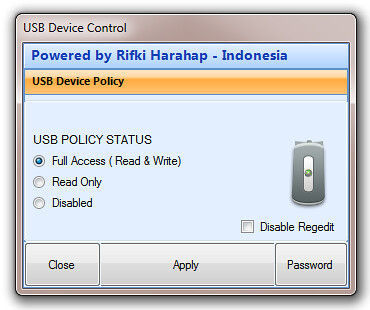
Review :
Aplikasi ini mengunci device yg terditeksi sebagai Removable Device tau storage device yg tercolok di USB Port di PC tau Laptop
jadi ga usah lagi merubah2 di BIOS, klo di BIOS USB Device kita disable maka USB Port tersebut benar2 tidak dapat berfungsi akhirnya semua device tidak dapat menggunkan USB Port, nah jika menggunkan aplikasi ini kita tetap bisa menggunkan USB Port tetapi jika alat/device yg tercolok di USB port terditeksi sebagai Removable Device tau storage device maka settingan/policy nya akan mengikuti setingan yg telah kita set di aplikasi ini
Policy :
Full Access :
Removable Device tau storage device yang tercolok di USB port akan mendapat akses untuk menulis dan membaca file(menyimpan atau membaca file di USB Removable Device tau storage device tersebut)
Read Only :
Removable Device tau storage device yang tercolok di USB port hanya mendapat akses untuk membaca file yg terdapat di dalam USB
Disable :
Removable Device tau storage device yang tercolok di USB port sama sekali tidak akan mendapat akses kedalam PC tau laptop kita full lock
Password :
Untuk keamanan monggo untuk diset password, jadi jika kita merubah2 setingan policy-nya maka kita akan diminta memasukkan password
Link Download 1 (at zid*du):---> eror
USB DEVICE CONTROL
Link Download 2 (at rapid*share):---> eror
USB DEVICE CONTROL
Link Download .Net Framework 3.5 :
 .Net Framework 3.5
.Net Framework 3.5
Mari kita asumsikan Anda pengguna mozilla firefox dan memungkinkan teman untuk menggunakan komputer Anda tanpa pengawasan Anda. Jika Anda berpikir bahwa password Anda dilindungi, maka Anda salah. Teman anda mudah dapat melihat password dan username anda. Masalahnya adalah bahwa Firefox memungkinkan melihat orang semua password keamanan tingkat tinggi Anda. Bisa saja akun anda dihack atau disalahgunakan orang yang tidak bertanggungjawab, yang memakai komputer pribadi anda dan saya yakin kalau semua username dan password anda tersimpan di browser mozilla firefox.
Untuk melihat keamanan password dan username, Anda hanya perlu pergi ke Tools, lalu Options, di tab Securityklik pada Saved Passwords. Setelah ini, semua password Anda dapat terlihat oleh pengguna dengan akses ke komputer Anda. Ini terlihat seperti ini:
Keterangan :
Site adalah halaman website yang dikunjungi secara diregistrasi oleh anda
Username adalah username pada website yang diregistrasi
Password adalah password pada website yang diregistrasi
Begitu mudahkan???? Jika anda tidak teliti, maka orang lain akan bisa dengan mudah membuka akun anda bahkan bisa saja menyalahgunakannya, seperti akun facebook, twitter, email dan lainnya.
Lalu bagaimana melindungi password Anda. Firefox memiliki pilihan untuk mengatur master password. Dengan menetapkan Password Master, pengguna akan disarankan untuk masuk ke Master Password ketika akses ke password yang disimpan diperlukan. Pergi ke Tools, lalu Options, di tab Security klik pada penggunaan Master Password. Masukkan sandi dan keamanan Anda akan bisa terlindungi.
Lalu bagaimana jika anda lupa Master Password-nya. Tenang… sangat mudah untuk mereset passwordnya caranya copy link ini di web address anda chrome://pippki/content/resetpassword.xul selanjutnya klik Reset.
Apakah Anda pernah di kerjain Orang dengan Misscall atau SMS ga penting dan mengganggu anda?, lalu sobat berniat membalasnya biar dia Jera.
Gunakan SMS BOMMBER supaya dia Jera dan kapok mengganggu anda lagi karena HP nya Error ketiban SMS.
Apakah SMS BOMB itu?[LIST=1][/LIST]Ngebom nomor melalui sms (short massage service) tertentu via ponsel & PC.[LIST=2][/LIST]Support semua ponsel yang bisa didetect oleh komputer (program otomatis mengenali setiap ponsel yang telah dikenali PC).[LIST=3][/LIST]Biaya sms dibebankan kepada pulsa Anda (atau kalo punya banyak sms free bisa juga digunakan). Program hanya mengatur jadwal & jumlah pengiriman saja. Pengiriman tetap menggunakan jaringan GSM/CDMA Anda.[LIST=4][/LIST]Bisa mengirim 100, 1.000, 10.000 sms sekaligus atau bisa diatur (schedule) interval tiap 5 menit, harian, mingguan, bulanan & tahunan (syarat : PC tetep konect dengan ponsel. Pulsa juga akan berkurang menurut tarif standar.[LIST=5][/LIST]Disarankan menggunakan kabel data. (belum nyoba pake Bloetuth atau infra merah. (disarankan juga tes koneksi menggunakan koneksi via PC suite masing2 merk ponsel (PC suite Nokia, SE, dll)[LIST=6][/LIST]Tidak perlu koneksi internet
Penasaran Ingin download?
Sedot disini Gun : SMS CASTER

Gunakan SMS BOMMBER supaya dia Jera dan kapok mengganggu anda lagi karena HP nya Error ketiban SMS.

Apakah SMS BOMB itu?[LIST=1][/LIST]Ngebom nomor melalui sms (short massage service) tertentu via ponsel & PC.[LIST=2][/LIST]Support semua ponsel yang bisa didetect oleh komputer (program otomatis mengenali setiap ponsel yang telah dikenali PC).[LIST=3][/LIST]Biaya sms dibebankan kepada pulsa Anda (atau kalo punya banyak sms free bisa juga digunakan). Program hanya mengatur jadwal & jumlah pengiriman saja. Pengiriman tetap menggunakan jaringan GSM/CDMA Anda.[LIST=4][/LIST]Bisa mengirim 100, 1.000, 10.000 sms sekaligus atau bisa diatur (schedule) interval tiap 5 menit, harian, mingguan, bulanan & tahunan (syarat : PC tetep konect dengan ponsel. Pulsa juga akan berkurang menurut tarif standar.[LIST=5][/LIST]Disarankan menggunakan kabel data. (belum nyoba pake Bloetuth atau infra merah. (disarankan juga tes koneksi menggunakan koneksi via PC suite masing2 merk ponsel (PC suite Nokia, SE, dll)[LIST=6][/LIST]Tidak perlu koneksi internet
Penasaran Ingin download?
Sedot disini Gun : SMS CASTER

Cara Mudah Kunci Folder Rahasia Anda
Anda memiliki folder khusus yang anda anggap rahasia dan tidak boleh dibuka oleh orang lain selain diri anda, kok bisa sih jadi rahasia, hehehe... tentunya anda sendirilah yang tahu ;)
Anda bisa mencoba software ini "Instant Lock", silah anda klik disini untuk mendownload nya, berikut cara instalasinya :
Setelah anda unpack file "Instant_Lock.rar", double klik ilocksetup.exe, dan ikuti instruksinya, yang agak berbeda adalah dibagian Shortcut Folder yang akan ditampilkan di All Program, lihat ilustrasi berikut
Cara nya klik panah pada combobox dan pilih nama shortcut nya atau anda bisa menentukannya sendiri dengan memberi nama yang lain sesuai dengan keinginan anda, selanjutnya klik Next, setelah proses instalasi selesai, coba anda jalankan, maka akan muncul
Anda masukkan sebuag kata kunci atau password yang nantinya selanjutnya akan digunakan untuk masuk ke program ini, lalu klik OK.
Cara penggunaanya sangat lah mudah sesuai dengan namanya instant, cukup klik tombol Add, lalu akan keluar kotak dialog "Browse For Folder", lalu anda pilih folder mana yang akan di kunci, lalu klikOke, dan sim..salabin.. folder nya akan hilang.. ya hilang... dari peredaran :), tapi jangan khawatir masih bisa dikembalikan kok, caranya nya sangat mudah cukup pilih folder mana yang ingin anda munculkan kembali lalu klik tombol Remove yang berada di samping tombol Add.
Selamat mencoba.
Cara penggunaanya sangat lah mudah sesuai dengan namanya instant, cukup klik tombol Add, lalu akan keluar kotak dialog "Browse For Folder", lalu anda pilih folder mana yang akan di kunci, lalu klikOke, dan sim..salabin.. folder nya akan hilang.. ya hilang... dari peredaran :), tapi jangan khawatir masih bisa dikembalikan kok, caranya nya sangat mudah cukup pilih folder mana yang ingin anda munculkan kembali lalu klik tombol Remove yang berada di samping tombol Add.
Selamat mencoba.

Langganan:
Postingan (Atom)





